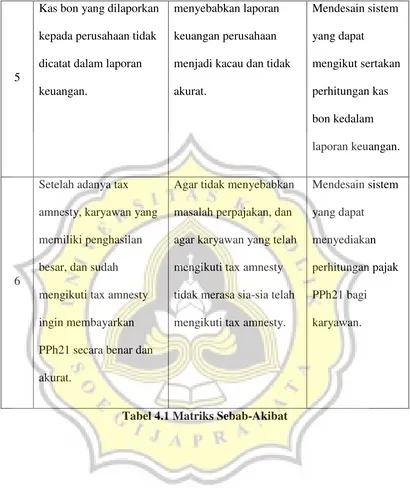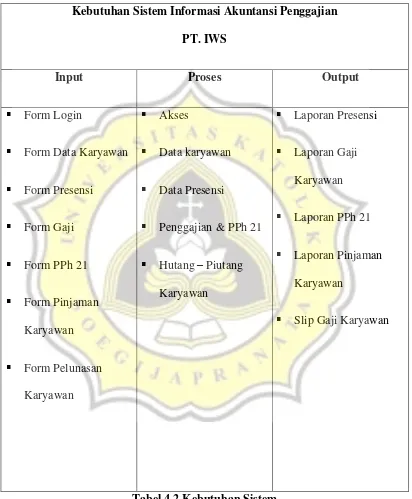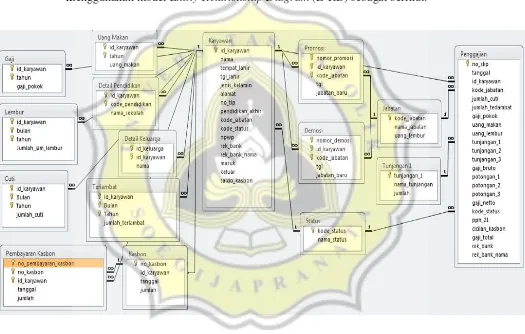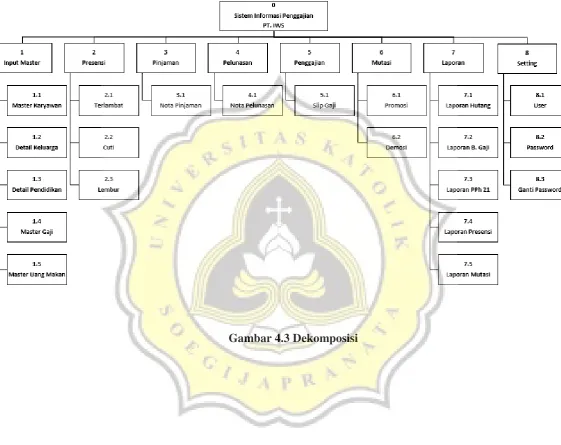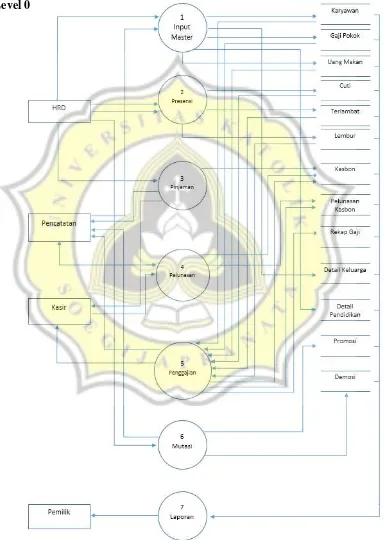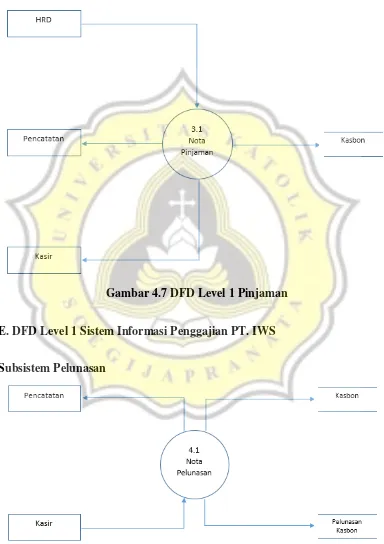BAB IV
HASIL DAN ANALISIS
IV.1. IDENTIFIKASI MASALAH
Tahapan ini dilakukan dengan mengumpulkan data yang diperlukan untuk
mengetahui permasalahan yang ada agar dapat mendapatkan gambaran desain
sistem yang tepat yang dibutuhkan oleh PT. IWS. Pada tahapan ini proses
pengumpulan data dilakukan dengan cara observasi dan wawancara langsung
dengan seluruh pihak-pihak yang terkait.
IV.2. ANALISIS MASALAH
Dari hasil identifikasi masalah yang telah dilakukan sebelumnya, diketahui
beberapa permasalahan yang terjadi pada sistem penggajian PT. IWS,
permasalahan tersebut beserta solusinya kemudian disusun dalam matriks
PT. IWS
No. Masalah Sebab-Akibat Solusi
1
Tidak adanya sistem
absensi untuk mengawasi
kedisiplinan karyawan.
Beberapa karyawan
memanfaatkan kelemahan
ini dengan sering datang
terlambat sebab tidak ada
sanksi apapun.
ratakan antar karyawan
yang memiliki jabatan
yang setingkat.
Karena tidak ada sanksi
tegas dalam kedisiplinan
karyawan, karyawan yang
lebih rajin, memiliki
kinerja yang baik, dan
disiplin merasa dirugikan,
sebab penghasilan dan
kenaikan penghasilan
yang didapatkan oleh
karyawan tersebut sama
dengan karyawan yang
memiliki kinerja kurang
baik, dan kurang disiplin.
3
Perusahaan tidak
memberikan slip gaji
kepada karyawan.
Karyawan harus 2 kali
kerja jika ingin
mengajukan kredit ke
bank.
Hutang atau kas bon
untuk karyawan yang
berpenghasilan sedang
tidak dilaporkan
keperusahaan sebab
perusahaan selalu
memberikan kas bon
dalam jumlah besar yang
membuat karyawan
berpenghasilan sedang
merasa khawatir tidak
dapat mengembalikan.
Hal ini menyebabkan
sering adanya pergantian
kasir, sebab pada saat
pimpinan mengecek kas,
selalu ada nilai selisih.
Mendesain sistem
yang dapat
mengakomodasi
kebutuhan kas bon
seluruh karyawan
agar seluruh
karyawan dapat
menerima fasilitas
kas bon sesuai
5
Kas bon yang dilaporkan
kepada perusahaan tidak
dicatat dalam laporan
keuangan.
menyebabkan laporan
keuangan perusahaan
menjadi kacau dan tidak
akurat.
Setelah adanya tax
amnesty, karyawan yang
memiliki penghasilan
besar, dan sudah
mengikuti tax amnesty
ingin membayarkan
PPh21 secara benar dan
akurat.
Agar tidak menyebabkan
masalah perpajakan, dan
agar karyawan yang telah
mengikuti tax amnesty
tidak merasa sia-sia telah
mengikuti tax amnesty.
Mendesain sistem
Tabel 4.1 Matriks Sebab-Akibat
IV.3. ANALISIS KEBUTUHAN SISTEM
Dari permasalahan yang telah dipaparkan sebelumnya, maka pada tahapan
diperlukan untuk menanggulangi permasalahan penggajian pada PT. IWS yang
meliputi kebutuhan sistem input, proses, dan output sebagai berikut:
Kebutuhan Sistem Informasi Akuntansi Penggajian PT. IWS
Input Proses Output
Form Login
Form Data Karyawan
Form Presensi
Form Gaji
Form PPh 21
Form Pinjaman
Karyawan
Form Pelunasan
Karyawan
Akses
Data karyawan
Data Presensi
Penggajian & PPh 21
Hutang – Piutang
Karyawan
Laporan Presensi
Laporan Gaji
Karyawan
Laporan PPh 21
Laporan Pinjaman
Karyawan
Slip Gaji Karyawan
IV.4. DESAIN
IV.4.1. Desain Data
Ditahap ini dilakukan perancangan dan analisis struktur, komponen dan
relasi antara tabel database satu dengan tabel database yang lainnya dengan
menggunakan model Entity-Relationship Diagram (E-RD) sebagai berikut:
IV.4.2. Struktur Database
Tabel-tabel pada diagram E-R (E-RD) tersebut berfungsi sebagai dasar
dalam program untuk mengalokasikan data yang direcord dimana setiap tabel
tersebut memiliki atribut dan field yang karakteristiknya disesuaikan sesuai
kebutuhan, berikut penjelasannya:
1. Tabel Database Login
Nama Field Tipe Size Keterangan
user_id text 10 PK
password text 10
2. Tabel Database Ganti Password
Nama Field Tipe Size Keterangan
user_id text 10 PK
password_lama text 10
password_baru text 10
3. Tabel Database Gaji
Nama Field Tipe Size Keterangan
id_karyawan text 7 PK
tahun number PK
gaji_pokok currency
4. Tabel Database Lembur
Nama Field Tipe Size Keterangan
id_karyawan text 7 PK
bulan text 9 PK
tahun number PK
jumlah_jam_lembur number
5. Tabel Database Cuti
Nama Field Tipe Size Keterangan
bulan text 9 PK
tahun number PK
jumlah_cuti number
6. Tabel Database Uang Makan
Nama Field Tipe Size Keterangan
id_karyawan text 7 PK
tahun number PK
uang_makan currency
7. Tabel Database Terlambat
Nama Field Tipe Size Keterangan
id_karyawan text 7 PK
bulan text 9 PK
tahun number PK
8. Tabel Database Pembayaran Kasbon
Nama Field Tipe Size Keterangan
no_pembayaran_kasbon text 10 PK
no_kasbon text 10 FK
id_karyawan text 7 FK
tanggal time/date
jumlah currency
9. Tabel Database Kasbon
Nama Field Tipe Size Keterangan
no_kasbon text 10 PK
id_karyawan text 7 FK
tanggal time/date
10. Tabel Database Karyawan
Nama Field Tipe Size Keterangan
id_karyawan text 7 PK
nama text 50
tempat_lahir text 30
tgl_lahir time/date
jenis_kelamin text 1
alamat text 255
no_tlp number
pendidikan_akhir text 3
kode_jabatan text 3 FK
kode_status text 2 FK
npwp number
rek_bank number
rek_bank_nama text 50
keluar time/date
saldo_kasbon currency
11. Tabel Database Jabatan
Nama Field Tipe Size Keterangan
kode_jabatan text 3 PK
nama_jabatan text 30
uang_lembur currency
12. Tabel Database Status
Nama Field Tipe Size Keterangan
kode_status text 2 PK
13. Tabel Database Penggajian
Nama Field Tipe Size Keterangan
no_slip text 10 PK
tanggal time/date
id_karyawan text 7 FK
nama text 50
npwp number
masuk time/date
kode_jabatan text 3 FK
jumlah_cuti number
jumlah_terlambat number
gaji_pokok currency
uang_makan currency
uang_lembur currency
tunjangan_1 currency
tunjangan_3 currency
gaji_bruto currency
potongan_1 currency
potongan_2 currency
potongan_3 currency
gaji_netto currency
kode_status text 2 FK
pph_21 currency
cicilan_kasbon currency
gaji_total currency
rek_bank number
14. Tabel Detail Keluarga
Nama Field Tipe Size Keterangan
id_keluarga text 5 PK
id_karyawan text 7 FK
nama text 50
15. Tabel Detail Pendidikan
Nama Field Tipe Size Keterangan
id_karyawan text 7 FK
kode_pendidikan text 3 PK
nama_sekolah text 100
16. Tabel Promosi
Nama Field Tipe Size Keterangan
nomor_promosi text 10 PK
kode_jabatan text 3 FK
tgl time/date
jabatan_baru text 30
17. Tabel Demosi
Nama Field Tipe Size Keterangan
nomor_demosi text 10 PK
id_karyawan text 7 FK
kode_jabatan text 3 FK
tgl time/date
18. Tabel Tunjangan
Nama Field Tipe Size Keterangan
tunjangan_1 text 5 PK
nama_tunjangan text 20
Gaji & Uang Makan Hutang, Pelunasan, PPh 21 Karyawan
Pelunasan IV.4.3. Desain Proses
IV.4.3.1. Diagram konteks sistem penggajian PT. IWS
Gambar 4.2 Diagram Konteks Hutang Karyawan
IV.4.3.2. Dekomposisi Sistem Penggajian PT. IWS
IV.4.3.3. Data Flow Diagram (DFD)
A. Level 0 Sistem Informasi Penggajian pada PT. IWS
Level 0
B. DFD Level 1 Sistem Informasi Penggajian PT. IWS
Subsistem Input Master
C. DFD Level 1 Sistem Informasi Penggajian PT. IWS
Subsistem Presensi
D. DFD Level 1 Sistem Informasi Penggajian PT. IWS
Subsistem Pinjaman
Gambar 4.7 DFD Level 1 Pinjaman
E. DFD Level 1 Sistem Informasi Penggajian PT. IWS
Subsistem Pelunasan
F. DFD Level 1 Sistem Informasi Penggajian PT. IWS
Subsistem Penggajian
G. DFD Level 1 Sistem Informasi Penggajian PT. IWS
Subsistem Mutasi
H. DFD Level 1 Sistem Informasi Penggajian PT. IWS
Subsistem Laporan
IV.4.4. Desain Interface
Desain interface adalah desain tampilan sistem informasi untuk form input
dan output yang befrungsi untuk mengkaitkan antara pengguna dengan sistem
yang digunakan.
IV.4.4.1. Desain Input
Nama Field Pengendalian Input Keterangan
User Name completeness check harus diisi
Password completeness check harus diisi
Langkah-langkah:
1. User mengisi id dan password di kolom yang telah disediakan, kemudian
tekan tombol “Login”.
2. Apabila salah satu kolom tidak diisi maka akan muncul peringatan “User
Name dan Password Harus Diisi”.
3. Apabila user name atau password ada yang salah input maka akan muncul
2. Form Ganti Password
Nama Field Pengendalian Input Keterangan
Password Lama completeness check harus diisi
Password Baru completeness check harus diisi
Langkah-langkah:
1. User mengisi password lama dan baru pada kolom yang telah disediakan.
2. Pada kolom ulangi lagi user mengisi kembali dengan password baru yang
sama yang telah diisi pada kolom password baru.
3. Apabila ada kolom yang tidak diisi maka akan muncul peringatan “Semua
Kolom Harus Diisi”, apabila user salah menginput pada kolom ulangi lagi
maka akan muncul peringatan “Password Salah”.
4. Jika sudah mengisi semua tekan tombol OK untuk mengganti password
atau tekan tombol CANCEL untuk membatalkan penggantian password.
Nama Field Pengendalian Input Keterangan
Form Menu reference check dihubungkan dengan data
yang terkait
Langkah-langkah:
1. Setiap user memiliki akses yang berbeda-beda sesuai dengan yang sudah
diatur dalam setting.
2. User hanya perlu menekan tombol form yang tersedia untuk masuk ke
form yang diinginkan.
3. Jika user memilih form yang tidak diijinkan maka akan muncul peringatan
“Anda Tidak Memiliki Akses Ke Form Ini”
Nama Field Pengendalian Input Keterangan
Form Menu reference check dihubungkan dengan data
yang terkait
Langkah-langkah:
1. Setiap user memiliki akses yang berbeda-beda sesuai dengan yang sudah
diatur dalam setting.
2. User hanya perlu menekan tombol form yang tersedia untuk masuk ke
form yang diinginkan.
3. Jika user memilih form yang tidak diijinkan maka akan muncul peringatan
“Anda Tidak Memiliki Akses Ke Form Ini”
Nama Field Pengendalian Input Keterangan
Form Menu reference check dihubungkan dengan data
yang terkait
Langkah-langkah:
1. Setiap user memiliki akses yang berbeda-beda sesuai dengan yang sudah
diatur dalam setting.
2. User hanya perlu menekan tombol form yang tersedia untuk masuk ke
form yang diinginkan.
3. Jika user memilih form yang tidak diijinkan maka akan muncul peringatan
6. Form Menu Presensi
Nama Field Pengendalian Input Keterangan
Form Menu reference check dihubungkan dengan data
yang terkait
Langkah-langkah:
1. User hanya perlu menekan tombol form yang tersedia untuk masuk ke
7. Form Input Data Karyawan
Nama Field Pengendalian Input Keterangan
ID Karyawan completeness check
sequence check
harus diisi
berurutan dan tidak
ganda
Nama completeness check harus diisi
Tempat Lahir completeness check harus diisi
Jenis Kelamin validity check harus memilih salah satu
Alamat completeness check harus diisi
No. Tlp numeric check berupa angka
Pendidikan validity check harus memilih salah satu
NPWP completeness check harus diisi
Rek Bank numeric check berupa angka
A/N Rek. Bank completeness check harus diisi
Masuk date check berupa tanggal
Keluar date check berupa tanggal
Kode Jabatan validity check harus memilih salah satu
Kode Status validity check harus memilih salah satu
Langkah-langkah:
1. Pada saat menekan tombol KARYAWAN pada form menu maka akan
muncul empat pilihan yaitu “Tambah Baru”, “Update”, “View”, dan
“Print”kemudian pilih “Tambah Baru”.
3. Setelah selesai mengisi, tekan SAVE untuk menyimpan data atau tekan
tombol KEMBALI utuk tidak menyimpan data dan kembali ke form
menu.
8. Form Update Data Karyawan
Nama Field Pengendalian Input Keterangan
ID Karyawan completeness check
sequence check
harus diisi
ganda
Nama completeness check harus diisi
Tempat Lahir completeness check harus diisi
Tanggal Lahir date check berupa tanggal
Jenis Kelamin validity check harus memilih salah satu
Alamat completeness check harus diisi
No. Tlp numeric check berupa angka
Pendidikan validity check harus memilih salah satu
NPWP completeness check harus diisi
Rek Bank numeric check berupa angka
A/N Rek. Bank completeness check harus diisi
Masuk date check berupa tanggal
Keluar date check berupa tanggal
Kode Jabatan validity check harus memilih salah satu
Langkah-langkah:
1. Pada saat menekan tombol KARYAWAN pada form menu maka akan
muncul empat pilihan yaitu “Tambah Baru”, “Update”, “View”, dan
“Print”kemudian pilih “Update”.
2. User mengupdate data sesuai dengan kolom yang telah disediakan.
3. Setelah selesai mengupdate, tekan UPDATE untuk menyimpan data atau
tekan tombol KEMBALI utuk tidak menyimpan data dan kembali ke form
menu.
4. Jika ada kolom yang belum terisi maka akan muncul peringatan “Kolom
Harus Diisi”.
5. Jika ada kolom yang diisi tidak sesuai format maka akan muncul
peringatan “Data Salah”.
Nama Field Pengendalian Input Keterangan
No. Kasbon completeness check
sequence check
harus diisi
berurutan dan tidak
ganda
ID. Karyawan completeness check harus diisi
Tanggal date check berupa tanggal
Jumlah completeness check harus diisi
Langkah-langkah:
1. Pada saat user menekan tombol KASBON maka akan muncul tiga pilihan
yaitu “Tambah Baru”, “View”, dan “Print” kemudian pilih “Tambah
Baru”.
2. User mengisi data sesuai pada kolom yang telah disediakan.
3. Setelah mengisi data tekan tombol SAVE untuk menyimpan data atau
tekan tombol KEMBALI untuk tidak menyimpan data dan kembali ke
form menu.
4. Jika ada kolom yang belum terisi maka akan muncul peringatan “Kolom
5. Jika ada kolom yang diisi tidak sesuai format maka akan muncul
peringatan “Data Salah”.
10. Form Input Pembayaran Kasbon
Nama Field Pengendalian Input Keterangan
No. Pembayaran completeness check
sequence check
harus diisi
berurutan dan tidak
ganda
No. Kasbon completeness check harus diisi
Tanggal date check berupa tanggal
Jumlah completeness check harus diisi
Langkah-langkah:
1. Pada saat user menekan tombol PEMBAYARAN KASBON maka akan
muncul tiga pilihan yaitu “Tambah Baru”, “View”, dan “Print” kemudian
pilih “Tambah Baru”.
2. User mengisi data sesuai pada kolom yang telah disediakan.
3. Setelah mengisi data tekan tombol SAVE untuk menyimpan data atau
tekan tombol KEMBALI untuk tidak menyimpan data dan kembali ke
form menu.
4. Jika ada kolom yang belum terisi maka akan muncul peringatan “Kolom
Harus Diisi”.
5. Jika ada kolom yang diisi tidak sesuai format maka akan muncul
11. Form Input Gaji Pokok
Nama Field Pengendalian Input Keterangan
ID Karyawan completeness check harus diisi
Tahun completeness check harus diisi
Gaji Pokok completeness check harus diisi
Langkah-langkah:
1. Pada saat user menekan tombol GAJI POKOK maka akan muncul empat
pilihan yaitu “Tambah Baru”, “Update”, “View”, dan “Print” kemudian
pilih “Tambah Baru”.
3. Setelah mengisi data tekan tombol SAVE untuk menyimpan data atau
tekan tombol KEMBALI untuk tidak menyimpan data dan kembali ke
form menu.
4. Jika ada kolom yang belum terisi maka akan muncul peringatan “Kolom
Harus Diisi”.
12. Form Input Uang Makan
Nama Field Pengendalian Input Keterangan
ID Karyawan completeness check harus diisi
Uang Makan completeness check harus diisi
Langkah-langkah:
1. Pada saat user menekan tombol UANG MAKAN maka akan muncul
empat pilihan yaitu “Tambah Baru”, “Update”, “View”, dan “Print”
kemudian pilih “Tambah Baru”.
2. User mengisi data sesuai pada kolom yang telah disediakan.
3. Setelah mengisi data tekan tombol SAVE untuk menyimpan data atau
tekan tombol KEMBALI untuk tidak menyimpan data dan kembali ke
form menu.
4. Jika ada kolom yang belum terisi maka akan muncul peringatan “Kolom
Harus Diisi”.
Nama Field Pengendalian Input Keterangan
ID Karyawan completeness check harus diisi
Bulan completeness check harus diisi
Tahun completeness check harus diisi
Jumlah completeness check harus diisi
Langkah-langkah:
1. Pada saat user menekan tombol CUTI maka akan muncul tiga pilihan yaitu
“Tambah Baru”, “View”, dan “Print” kemudian pilih “Tambah Baru”.
2. User mengisi data sesuai pada kolom yang telah disediakan.
3. Setelah mengisi data tekan tombol SAVE untuk menyimpan data atau
tekan tombol KEMBALI untuk tidak menyimpan data dan kembali ke
form menu.
4. Jika ada kolom yang belum terisi maka akan muncul peringatan “Kolom
Harus Diisi”.
5. Form ini diinput tiap akhir bulan pada hari penggajian namun harus sudah
14. Form Input Terlambat
Nama Field Pengendalian Input Keterangan
ID Karyawan completeness check harus diisi
Bulan completeness check harus diisi
Tahun completeness check harus diisi
Jumlah completeness check harus diisi
Langkah-langkah:
1. Pada saat user menekan tombol TERLAMBAT maka akan muncul tiga
pilihan yaitu “Tambah Baru”, “View”, dan “Print” kemudian pilih
2. User mengisi data sesuai pada kolom yang telah disediakan.
3. Setelah mengisi data tekan tombol SAVE untuk menyimpan data atau
tekan tombol KEMBALI untuk tidak menyimpan data dan kembali ke
form menu.
4. Jika ada kolom yang belum terisi maka akan muncul peringatan “Kolom
Harus Diisi”.
5. Form ini diinput tiap akhir bulan pada hari penggajian namun harus sudah
diinput sebelum penggajian.
Nama Field Pengendalian Input Keterangan
ID Karyawan completeness check harus diisi
Bulan completeness check harus diisi
Tahun completeness check harus diisi
Jumlah completeness check harus diisi
Langkah-langkah:
1. Pada saat user menekan tombol LEMBUR maka akan muncul tiga pilihan
yaitu “Tambah Baru”, “View”, dan “Print” kemudian pilih “Tambah
Baru”.
2. User mengisi data sesuai pada kolom yang telah disediakan.
3. Setelah mengisi data tekan tombol SAVE untuk menyimpan data atau
tekan tombol KEMBALI untuk tidak menyimpan data dan kembali ke
form menu.
4. Jika ada kolom yang belum terisi maka akan muncul peringatan “Kolom
Harus Diisi”.
5. Form ini diinput tiap akhir bulan pada hari penggajian namun harus sudah
16. Form Input Penggajian
Nama Field Pengendalian Input Keterangan
No. Slip completeness check
sequence check
harus diisi
berurutan dan tidak
ganda
Tanggal date check berupa tanggal
Tunjangan 1 numeric check berupa angka
Tunjangan 2 numeric check berupa angka
Tunjangan 3 numeric check berupa angka
Potongan 1 numeric check berupa angka
Potongan 2 numeric check berupa angka
Potongan 3 numeric check berupa angka
Cicilan Kasbon numeric check berupa angka
Langkah-langkah:
1. Pada saat user menekan tombol PENGGAJIAN maka akan muncul tiga
pilihan yaitu “Tambah Baru”, “View”, dan “Print” kemudian pilih
“Tambah Baru” untuk mengisi form penggajian.
2. Pilihan “View” atau “Print” yang dipilih maka akan kembali muncul
beberapa pilihan seperti “Rekap Gaji” dan “Rekap PPh 21”.
3. User mengisi data sesuai pada kolom yang telah disediakan.
4. Setelah mengisi data tekan tombol SAVE untuk menyimpan data atau
tekan tombol KEMBALI untuk tidak menyimpan data dan kembali ke
5. Jika ada kolom yang belum terisi maka akan muncul peringatan “Kolom
Harus Diisi”.
6. Jika ada kolom yang diisi tidak sesuai format maka akan muncul
peringatan “Data Salah”.
Langkah-langkah:
1. Form ini tidak ada penginputan sebab form ini sudah diisi oleh bagian
pencatatan pada form penggajian, form ini hanya dingunakan bagian kasir
untuk mencetak slip gaji untuk diserahkan ke karyawan dan mentransfer
gaji sesuai dengan slip gaji.
2. Jika ingin mencetak slip gaji tekan tombol PRINT atau tekan tombol
KEMBALI untuk membatalkan mencetak slip gaji dan kembali ke form
menu.
Nama Field Pengendalian Input Keterangan
ID Karyawan validity check harus memilih salah satu
Kode Keluarga validity check harus memilih salah satu
Nama completeness check harus diisi
Langkah-langkah:
1. Pada saat user menekan tombol DETAIL KELUARGA maka akan muncul
empat pilihan yaitu “Tambah Baru”, “Update”, “View”, dan “Print”
kemudian pilih “Tambah Baru”.
2. User mengisi data sesuai pada kolom yang telah disediakan.
3. Setelah mengisi data tekan tombol SAVE untuk menyimpan data atau
tekan tombol KEMBALI untuk tidak menyimpan data dan kembali ke
form menu sebelumnya.
4. Jika ada kolom yang belum terisi maka akan muncul peringatan “Kolom
19. Form Detail Pendidikan
Nama Field Pengendalian Input Keterangan
ID Karyawan validity check harus memilih salah satu
Kode Pendidikan validity check harus memilih salah satu
Langkah-langkah:
1. Pada saat user menekan tombol DETAIL PENDIDIKAN maka akan
muncul empat pilihan yaitu “Tambah Baru”, “Update”, “View”, dan
“Print” kemudian pilih “Tambah Baru”.
2. User mengisi data sesuai pada kolom yang telah disediakan.
3. Setelah mengisi data tekan tombol SAVE untuk menyimpan data atau
tekan tombol KEMBALI untuk tidak menyimpan data dan kembali ke
form menu sebelumnya.
4. Jika ada kolom yang belum terisi maka akan muncul peringatan “Kolom
Harus Diisi”.
Nama Field Pengendalian Input Keterangan
Form Menu reference check dihubungkan dengan data
yang terkait
Langkah-langkah:
1. User hanya perlu menekan tombol form yang tersedia untuk masuk ke
form yang diinginkan.
Nama Field Pengendalian Input Keterangan
No. Promosi completeness check
sequence check
harus diisi
berurutan dan tidak
ganda
ID Karyawan validity check harus memilih salah satu
Tanggal date check berupa tanggal
Jabatan Baru completeness check harus diisi
Langkah-langkah:
1. Pada saat user menekan tombol PROMOSI maka akan muncul tiga pilihan
yaitu “Tambah Baru”, “View”, dan “Print” kemudian pilih “Tambah
Baru”.
2. User mengisi data sesuai pada kolom yang telah disediakan.
3. Setelah mengisi data tekan tombol SAVE untuk menyimpan data atau
tekan tombol KEMBALI untuk tidak menyimpan data dan kembali ke
form menu sebelumnya.
4. Jika ada kolom yang belum terisi maka akan muncul peringatan “Kolom
22. Form Demosi
Nama Field Pengendalian Input Keterangan
No. Promosi completeness check
sequence check
harus diisi
berurutan dan tidak
ganda
Tanggal date check berupa tanggal
Jabatan Baru completeness check harus diisi
Langkah-langkah:
1. Pada saat user menekan tombol DEMOSI maka akan muncul tiga pilihan
yaitu “Tambah Baru”, “View”, dan “Print” kemudian pilih “Tambah
Baru”.
2. User mengisi data sesuai pada kolom yang telah disediakan.
3. Setelah mengisi data tekan tombol SAVE untuk menyimpan data atau
tekan tombol KEMBALI untuk tidak menyimpan data dan kembali ke
form menu sebelumnya.
4. Jika ada kolom yang belum terisi maka akan muncul peringatan “Kolom
23. Form Setting
Langkah-langkah:
1. Pada saat user menekan tombol SETTING maka akan muncul tampilan
seperti diatas.
2. User memilih terlebih dahulu user name yang ingin diubah aksesnya,
kemudian memilih form mana saja yang bisa diakses oleh user name
3. Form SETTING ini hanya bisa diakses oleh bagian IT atau bagian yang
diberi wewenang untuk bisa mengaksesnya.
4. Form SETTING ini berfungsi sebagai salah satu bentuk dari Sistem
Pengendalian Internal (SPI) yang gunanya untuk membatasi akses para
user untuk meminimalisasi tindak kecurangan yang dapat dilakukan oleh
para user.
Nama Field Pengendalian Input Keterangan
Kode Jabatan completeness check harus diisi
Nama Jabatan completeness check harus diisi
Uang Lembur completeness check harus diisi
Langkah-langkah:
1. Pada saat user menekan tombol JABATAN maka akan muncul tiga pilihan
yaitu “Tambah Baru”, “View”, dan “Print” kemudian pilih “Tambah
Baru”.
2. User mengisi data sesuai pada kolom yang telah disediakan.
3. Setelah mengisi data tekan tombol SAVE untuk menyimpan data atau
tekan tombol KEMBALI untuk tidak menyimpan data dan kembali ke
form menu sebelumnya.
4. Jika ada kolom yang belum terisi maka akan muncul peringatan “Kolom
IV.4.4.2. Desain Output
E. Laporan Mutasi
IV.5. SISTEM PENGENDALIAN INTERNAL (SPI)
Selain pengendalian input ada pengendalian internal lainnya yang
berfungsi untuk membantu mengamankan data serta untuk meminimalisasi
kecurangan yang mungkin bisa dilakukan oleh para user. beberapa bentuk
pengendalian internal tersebut adalah:
1. User pada sistem informasi penggajian ini dibagi menjadi empat pihak
atau empat kelompok yang memiliki fungsi dan perannya masing-masing,
pihak-pihak tersebut antara lain:
a. Bagian HRD
b. Bagian Pencatatan
c. Bagian Keuangan
d. Bagian IT
2. Data yang telah diinput oleh user tidak dapat dihapus tanpa seijin atau
perintah dari pemilik atau yang memiliki otoritas.
3. User HRD, Pencatatan, dan Keuangan hanya bisa menginput atau
mencetak, tidak bisa menghapus, sedangkan bagian IT hanya bisa
menghapus saja. Jadi jika ada kesalahan pengimputan, user yang
melakukan kesalahan harus meminta persetujuan terlebih dahulu kepada
pimpinan untuk menghapus data yang salah diinput, jika telah disetujui
IV.6. HUMAN RESOURCE MANAGEMENT (HRM)
Human Resource Management (HRM) ini berfungsi untuk membantu
perusahaan agar dapat membantu menyeleksi dan mensurvei kinerja para
karyawan agar perusahaan tepat sasaran dalam memberi insentif ataupun sanksi
kepada karyawan.
Dalam HRM terdapat beberapa proses dari proses perekrutan sampai
proses pemecatan, sistem informasi penggajian ini dapat membantu dari beberapa
proses HRM tersebut agar management atau pimpinan dapat mengambil
keputusan yang tepat dalam menilai karyawan. Proses-proses yang dapat dibantu
melalui sistem penggajian ini antara lain:
1. Promosi, proses ini dapat dibantu dengan melihat laporan presensi bagian
jam lembur dan lamanya kerja di perusahaan. Jika ada karyawan yang
sudah lama berkeja untuk perusahaan atau yang memiliki jam lembur
cukup tinggi tiap tahunnya, hal ini bisa dijadikan sebagai salah satu bahan
pertimbangan untuk mempromosikan karyawan atau memberi insentif.
2. Surat Peringatan dan Demosi, proses ini juga dapat dibantu dengan
melihat laporan presensi bagian keterlambatan jika dalam rekap
keterlambatan seorang karyawan cukup tinggi dan berkelanjutan tiap
bulan, maka hal ini bisa menjadi salah satu pertimbangan untuk
management atau pemilik untuk memberikan surat peringatan atau bahkan
3. Pemecatan, proses ini dapat dibantu dengan melihat laporan presensi
secara keseluruhan dan laporan pinjaman karyawan. Misalkan jika tingkat
kedisiplinan seorang karyawan sangat buruk seperti sering terlambat, tidak
mau lembur, cuti melebihi batas yang ditetapkan tiap tahun, dan selalu
berhutang atau tidak mau membayar hutang maka hal ini dapat menjadi
salah satu bahan pertimbangan management atau pemilik untuk